
Netis路由器有自己的軟件,允許您設置Internet連接。幾乎所有型號都具有相同的固件和配置,大致相同的原則。接下來,我們將逐步一步,考慮應設置哪些參數以便正確操作該公司的路由器。
自定義Netis路由器
起初,我想澄清輸入一些地址是根據提供商的合同執行的。連接Internet時,該公司應該為您提供有關哪些數據應插入路由器的信息。如果沒有這樣的文檔,請參閱提供商的技術支持。接下來,按照手冊中的說明進行操作。第1步:登錄和主要參數
解壓縮路由器,讀取包,使用指令正確將其連接到計算機。現在我們將展示如何轉到Netis路由器設置:
- 打開任何方便的Web瀏覽器並轉到以下地址:
http://192.168.1.1

- 立即選擇一種方便的語言來了解當前設置的分配。
- 但是,在大多數情況下,您可以使用快速配置,因此我們不足以通過單擊“高級”,立即建議我們轉到高級模式。
- 如果語言在轉到時已上升,請從左側的列表中再次指定它。
- 我們建議更改用戶名和密碼,以便其他人無法進入路由器控制面板。為此,請轉到系統部分並選擇“密碼”類別。設置必要的名稱和密碼,然後保存更改。
- 我們建議您設置其定義的時區,日期和類型,以便正確顯示其他信息。在“設置”類別中,您可以手動設置所有參數。如果有一個NTP服務器(準確時間服務器),請輸入其地址到相應的字符串。


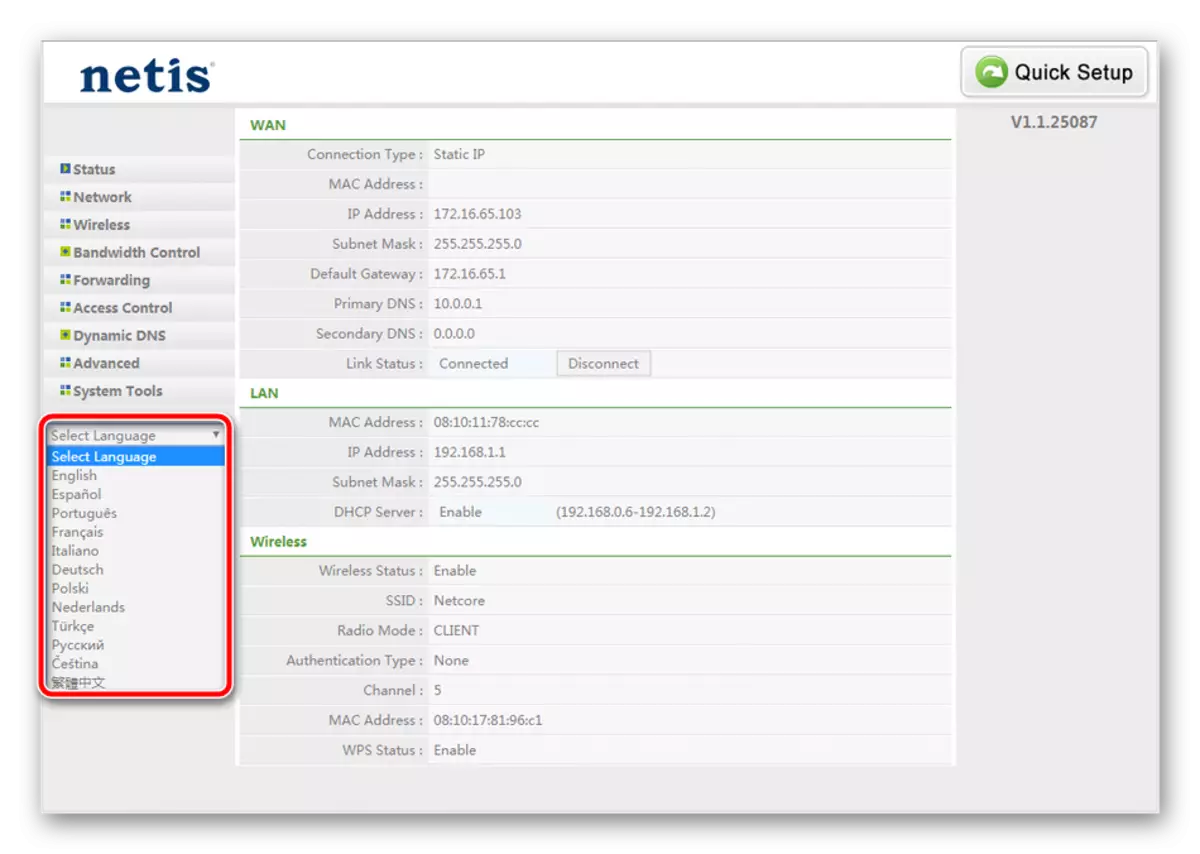
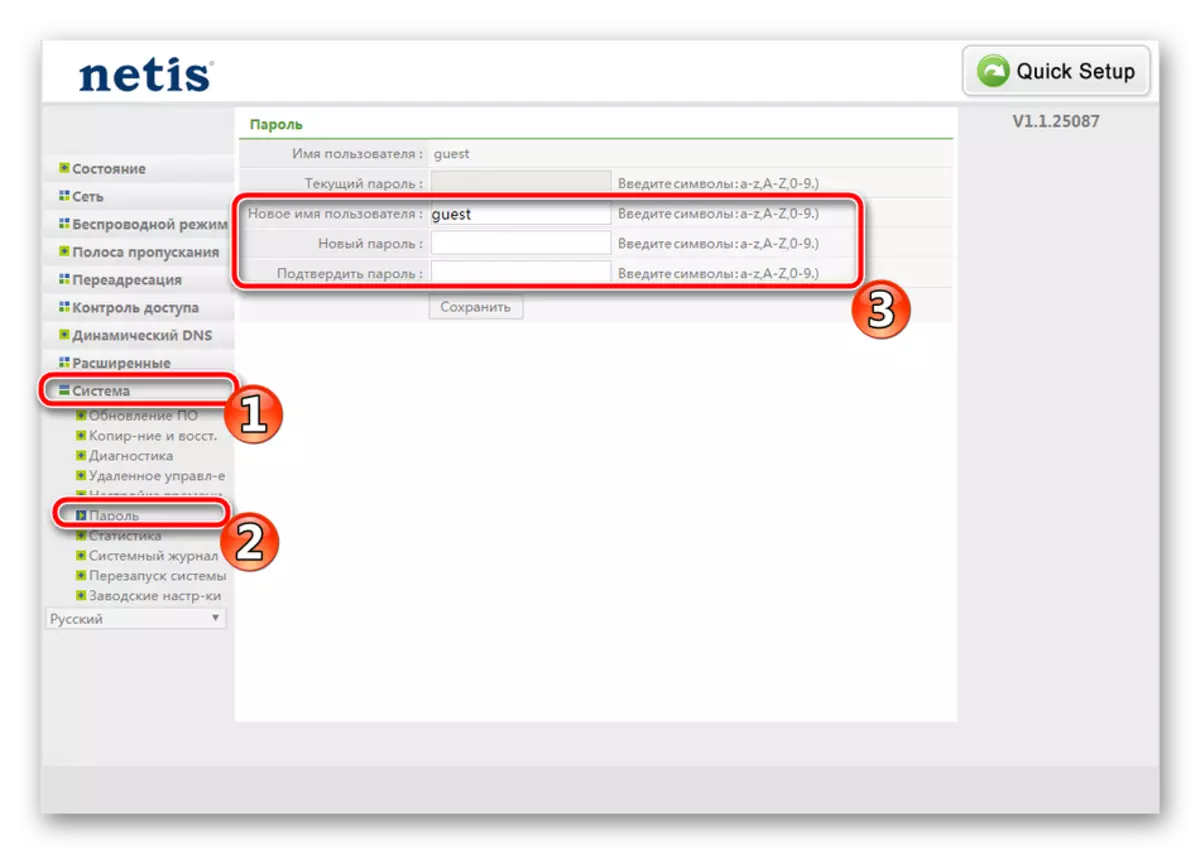

第2步:設置Internet訪問
現在你應該參考文檔,我們在談論。根據指定的數據提供商執行互聯網接入配置。您需要準確地輸入分配的行:
- 在“網絡”部分中,轉到第一個類別“WAN”,立即決定連接類型並根據指定提供商指定其類型。最常使用“pppoe”。
- “IP地址”,“子網掩碼”,“默認網關”和“DNS”也基於文檔中的指定值填寫。
- 有時您需要透露其他函數來設置“Mac”,該函數被分配給從最後路由器分配給提供程序或克隆。
- 注意“IPTV”部分。這里手動指示“IP地址”,“子網掩碼”和“DHCP服務器”配置配置。只有在來自互聯網服務提供商的指令的情況下,只有這一切都是必要的。
- 最近,不要忘記確保路由器操作模式正確。對於普通的家庭使用,必須將標記放在“路由器”附近放置。

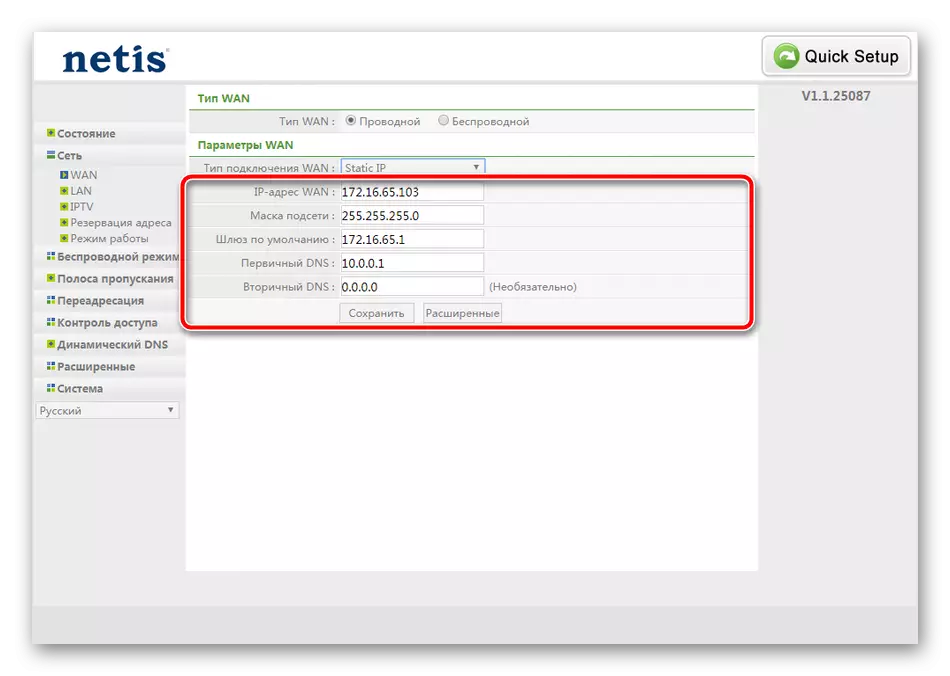
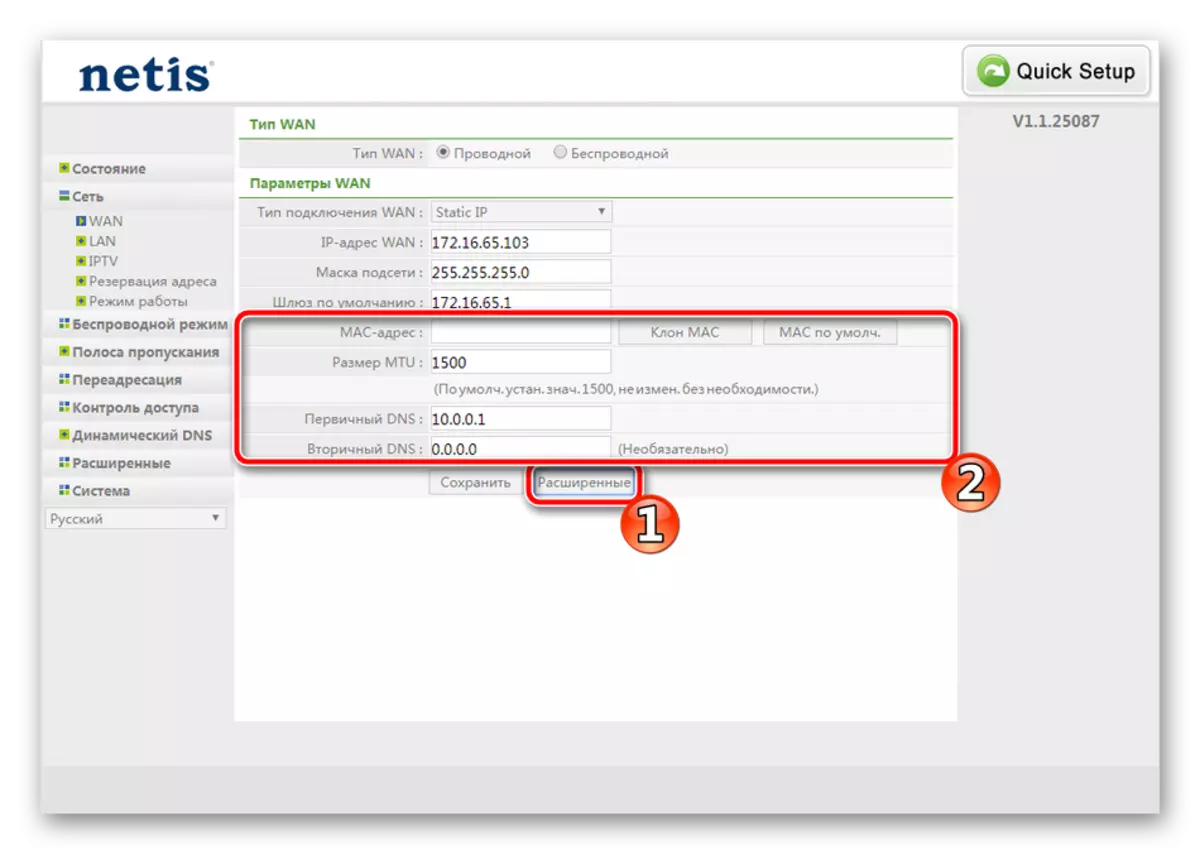


第3步:無線模式
來自Netis支持的大多數路由器由Wi-Fi支持,並允許您在不使用電纜的情況下連接到Internet。當然,無線連接也需要配置為正常工作。按著這些次序:
- 在“無線模式”部分中,選擇“Wi-Fi設置”類別,在那裡您確保已啟用該功能,並將其設置為任何方便的名稱。網絡名稱將顯示在可用於連接的列表中。
- 不要忘記安全保護您的訪問點。選擇WPA-PSK或WPA2-PSK保護類型。其特徵在於改進的加密類型。
- “加密密鑰”和“加密類型”。默認情況下,僅更改密碼以更可靠並保存設置。
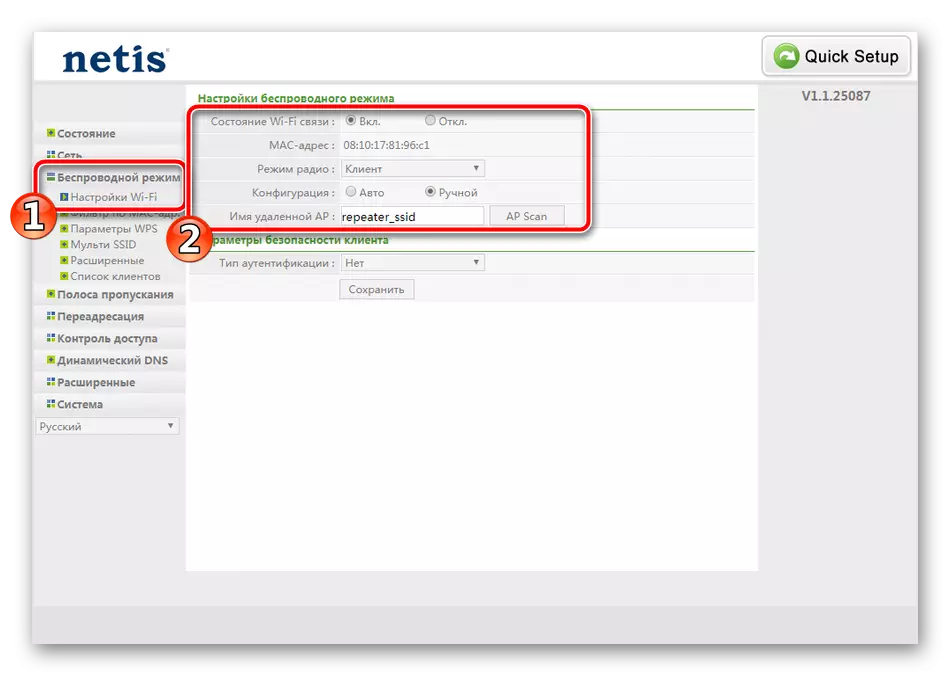
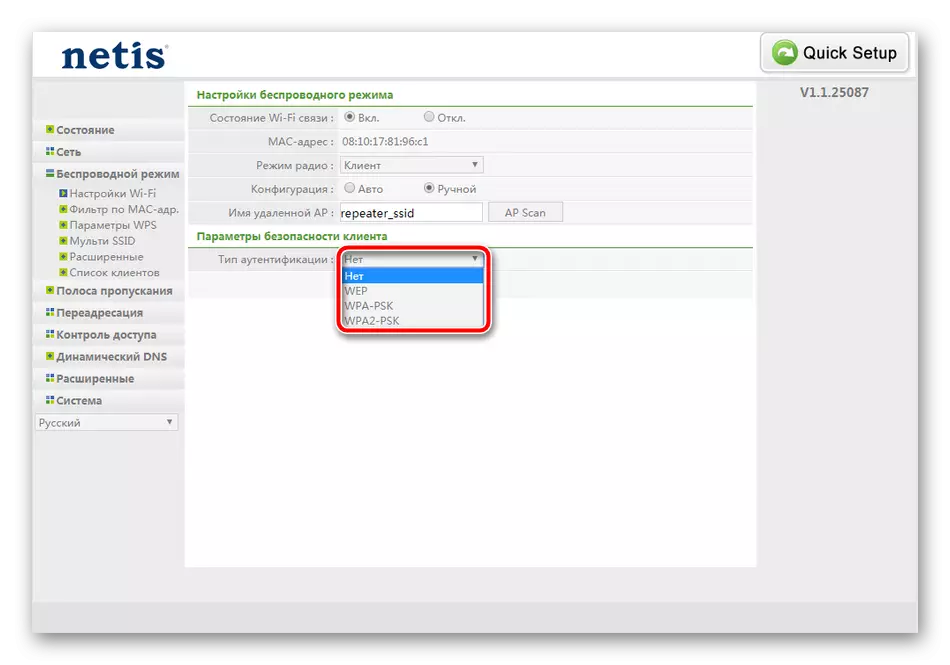
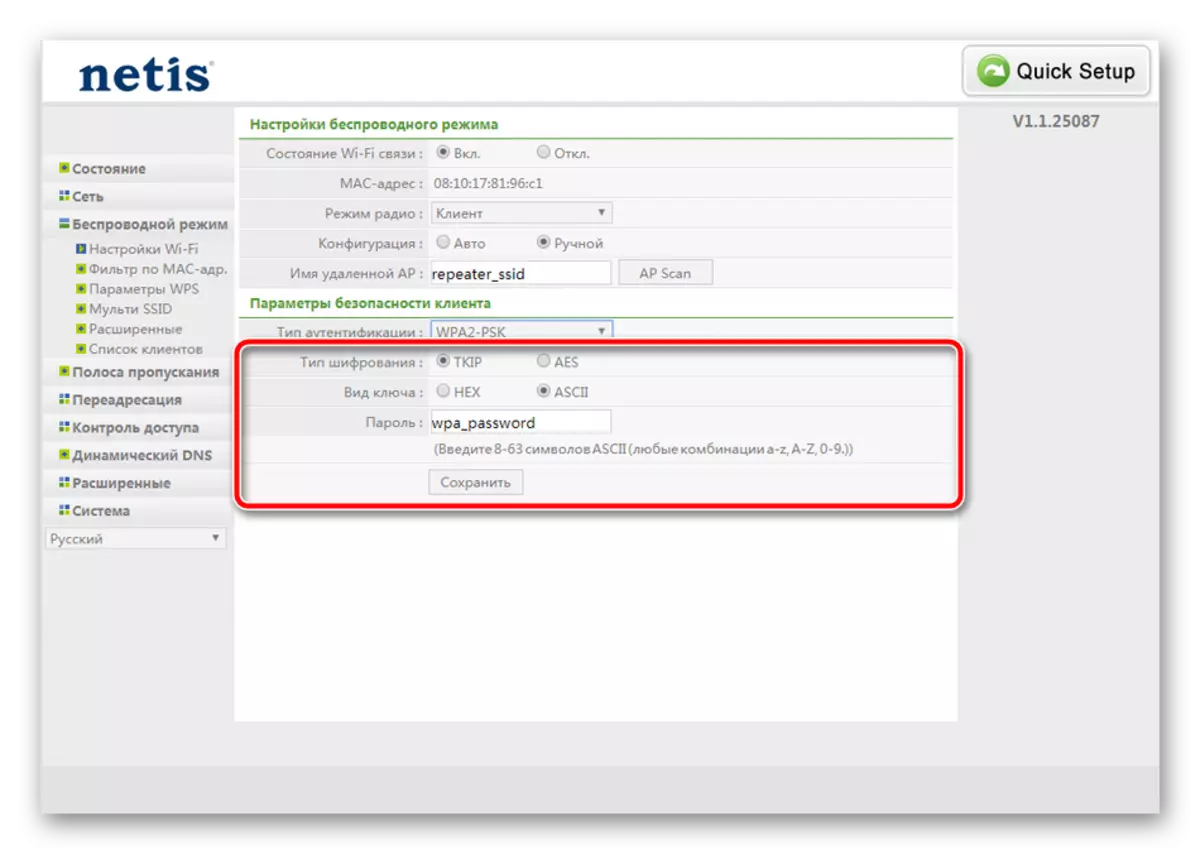
您可以使用WPS輸入密碼連接到您的點。單擊路由器上的特殊按鈕,以便設備可以連接或輸入指定的代碼。這配置如下:
- 在“無線模式”部分中,選擇“WPS”類別。如有必要,將其打開並更改粉芯。
- 您可以立即添加家庭設備。通過進入PIN或按路由器上的特殊按鈕發生,或加入它們。

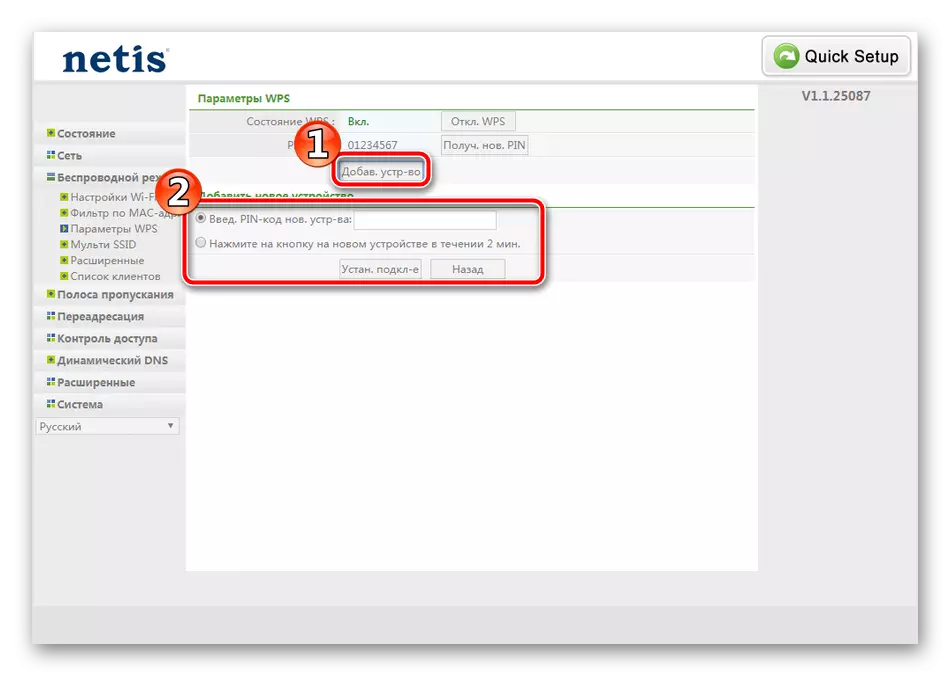
有時您需要從一個路由器創建多個無線連接點。在這種情況下,轉到多個SSID部分,其中指定點,設置名稱和其他數據。

設置這些網絡的安全性以與上面的指令相同的方式執行。選擇方便的身份驗證類型並設置密碼。

注意通常用戶幾乎從未需要的無線網絡的其他參數,但經驗豐富的用戶將能夠在“擴展”部分中配置它們。以下是絕緣接入點,漫遊,保護和傳輸功率的可能性。

步驟4:額外的路由器功能
Netis路由器的主要配置已完成,現在可以連接到Internet。為此,請轉到“系統”類別,選擇“重新啟動系統”,然後按面板上顯示的相應按鈕。重新啟動後,SET參數將生效並出現訪問網絡。

此外,Netis軟件允許您配置其他功能。請注意,“帶寬的控制” - 以下僅限於所有連接的計算機上的傳入和傳出速度。這樣的解決方案將有助於正確分配所有網絡參與者之間的速度。

有時路由器安裝在公共場所或辦公室。在這種情況下,可能需要過濾IP地址。要配置此功能,則“訪問控制”類別中有一個特殊部分。它仍然只能確定適合您的參數並設置PC地址。

以上,我們詳細拆解了從Netis設置路由器的過程。正如您所看到的,此過程很亮,不需要來自用戶的額外知識或技能。只有有必要從提供商提供文檔,並準確遵循所提供的說明,然後是必要的解決任務。
